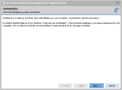E-mailové účty - záložka Detail
Zobrazí detailné informácie k aktuálnemu záznamu poštového účtu zo záložky Zoznam. Položky zadávané ku každému záznamu sú štandardne rozdelené do subzáložiek podľa svojho významu:
| Obsiahnuté subzáložky: | Hlavné údaje | Formuláre |
|---|
Pokiaľ je v detaile agendy alebo číselníku len jedna aktívna subzáložka na výber, lišta s výberom subsáložiek sa nezobrazuje.
V hornej časti záložky Detail môže byť variantne zobrazený niektorý z Panelov definovateľných údajov detailu pre túto agendu. Zobrazenie panela definovateľných údajov detailu závisí od aktuálneho nastavenia v menu Nastavenie pre danú agendu a prihláseného užívateľa.
V subzáložke sú k dispozícii nasledujúce položky:
| Názov | Popis |
|---|---|
| Názov účtu |
Názov poštového účtu. Príjemcovi sa toto meno zobrazí v hlavičke vašich odoslaných správ. Môžete uviesť celý tvar vašej e-mailovej adresy, ale i ľubovoľný iný názov. Napr. "Divízia obchod", "Ján Novák" a pod. Ide o to isté, čo sa v bežných e-mailových (poštových) klientoch zadáva typicky pod položkou "Vaše meno". |
| E-mailová adresa | Sem vložte celú e-mailovú adresu. Napr. obchod@firma.sk, support@firma.eu, jannovak-obchod.@firma.sk a pod. |
| Prihlasovacie meno | Užívateľské prihlasovacie meno k danému poštovému účtu (e-mailovej schránke)). (Tzn. ktoré ste zadali pri vytvorení daného poštového účtu (typicky je to časť bez @...., ale nemusí to tak byť). |
| Heslo | Prihlasovacie heslo k danému poštovému účtu (e-mailovej schránke)). |
| E-maillová adresa pro odpověď |
Je-li položka vyplněna, pak se při tvorbě nového odeslaného e-mailu přenese do stejnojmenné položky E-maillová adresa pro odpověď odeslaného e-mailu a při jeho odeslání je pak předána do e-mailové zprávy do položky "Reply-To". Tudíž pokud příjemce následně na takovou zprávu odpoví, předvyplní se mu jako adresát tato e-mailová adresa na místo účtu, z něhož e-mail přišel. Firma odesílá klientům automatické e-maily ze společného e-mailového účtu fakturace@firmaABC.eu s informací o vystavených zálohových listech na platbu sjednané služby na příští období, ale chce, aby v případě, že klient má nějaký problém a na mail odpovídá, aby odpovídal na adresu info@firmaABC.eu. Tudíž do definice účtu fakturace@firmaABC.eu zadá do položky "E-maillová adresa pro odpověď" adresu info@firmaABC.eu. |
| Príchodiskový server (POP3) |
Adresa príchodiskového servera, tzn. servera pre prijímanú poštu. Podporovaný je tu len typ POP3, typ IMAP podporovaný nie je. Akú adresu POP3 príchodiskového servera je potrebné použiť, závisí od toho, kde máte založenú e-mailovú schránku. V rámci podniku (napr. ak máte za zavináčom meno svojej firmy) budete mať typicky vlastný POP3 server (napr. mail.vasafirma.sk). Ak ide o účet založený inde (centrum.sk, zoznam.sk či kdekoľvek inde), záleží na tom, či a aký POP3 server poskytuje daný poskytovateľ poštovej schránky (napr. pop3.centrum.sk a pod.). Adresu vášho POP3 servera vám poskytne váš správca siete. Adresa vášho POP3 servera musí byť zadaná správne, inak nebude možné e-maily sťahovať. |
| Typ autentifikácie |
Číselníková položka pro volbu typu autentizace. Volba určuje jakým způsobem se bude uživatel do emailového účtu autentifikovat. K dispozici volby:
|
| Port | Komunikačný port. Pre POP3 server typicky 110. |
| Nemazať správy na serveri | Ak je začiarknuté, tak všetky stiahnuté správy zostanú na serveri - tzn. budú naďalej prístupné v poštovej schránke. |
| Server odchádzajúcej pošty (SMTP) | Odkaz na niektorý z účtov nadefinovaných v agende Účty servera odchádzajcej pošty SMTP. |
| Vlastník |
Užívateľ, ktorému sa má poslať správa, ak dôjde k chybe pri automatickom odosielaní či sťahovaní pošty v rámci naplánovaných úloh. Podrobnejšie viď popis úloh typu Odoslanie pripravených elektronických správ a Príjem elektronických správ. Viď tiež často kladené otázky - Príjem pošty z POP3 servera skončil chybou, ale vlastníkovi účtu o tom neprišla správa. Prečo? |
| Rad pre doručené e-maily | Slúži na predvypĺňanie rovnomennej položky na doručenom e-maile na tento e-mailový účet. Zadáte rad dokladov buď ručne alebo vyberiete z číselníka radov dokladov. |
| Rad pre odoslané e-maily | Slúži na predvypĺňanie rovnomennej položky na doručenom e-maile na tento e-mailový účet. Zadáte rad dokladov buď ručne alebo vyberiete z číselníka radov dokladov. |
| Stredisko | Slúži na predvypĺňanie rovnomennej položky na odoslanom e-maile i doručenom e-maile vystavenom na tento e-mailový účet. Zadáte kód strediska alebo vyberiete z číselníka stredísk. (Ktorý údaj sa má v položke zadávať resp. zobrazovať, je možné nastaviť.) Povinná položka, pretože ak by tu nebola zadaná, nebolo by ju možné vyplniť do dokladov doručeného e-mailu a automaticky vytváraných e-mailov odoslaných a tieto doklady by tak nebolo možné vystaviť a uložiť. |
| Zákazka |
Slúži na predvypĺňanie rovnomennej položky na odoslanom e-maile i doručenom e-maile vystavenom na tento e-mailový účet. Zadáte kód zákazky alebo vyberiete z číselníka zákaziek. (Ktorý údaj sa má v položke zadávať resp. zobrazovať, je možné nastaviť.) Či je položka povinná, závisí od stavu parametra Používanie zákaziek vo Firemných údajoch. Tu je položka k dispozícii vždy. Nastavenie spôsobu používania zákaziek zadané v parametri Používanie zákaziek vo Firemných údajoch na hodnotu "Nepoužívať" sa tu tým pádom neuplatní. |
| Obchodný prípad | To isté ako položka Zákazka, len tu ide o Obchodný prípad. |
| Projekt | To isté ako položka Zákazka, len tu ide o Projekt. |
| Max. veľ. prílohy |
Maximálna povolená veľkosť prílohy k e-mailu. Sleduje veľkosť príloh, ktoré sa môžu prijať. Nula znamená bez obmedzenia. Ak je príloha väčšia, daný e-mail sa neprijme, pričom:
Limit sa testuje pre celú správu, a to z toho dôvodu, že prostredníctvom POP3 nie je možné zistiť veľkosť jednotlivých príloh bez toho, aby bol daný e-mail najprv stiahnutý a dekódovaný, avšak info o celkovej veľkosti jedného e-mailu je možné zistiť. Ak príloha presiahne max. veľkosť nadefinovanú pre e-mail. účet, tak sa toto pri vykonávaní naplánovanej úlohy typu Príjem elektronických správ nepovažuje za chybu, tzn. úloha bude v stave OK. Tzn. neposielajú sa správy o vzniku chyby. Podrobnejšie viď popis úloh typu Odoslanie pripravených elektronických správ a Príjem elektronických správ. |
| Požadovať potvrdenie o doručení |
Ovlivňuje předvyplnění stejnojmenného zatrhávacího pole v hlavičce odesílaných e-mailů. Nastavenie pre konkrétnu správu je pred odoslaním ešte možné zmeniť. Potvrzení o doručení jsou doručována formou e-mailových zpráv. Podmínkou fungování je podpora rozšíření ESMTP (Extended Simple Mail Transfer Protocol) a DSN (Delivery Status Notification) na SMTP serveru. |
| Požadovať potvrdenie o prečítaní |
Ovlivňuje předvyplnění stejnojmenného zatrhávacího pole v hlavičce odesílaných e-mailů. Nastavenie pre konkrétnu správu je pred odoslaním ešte možné zmeniť. Potvrzení o přečtení jsou doručována formou e-mailových zpráv. |
| Výchozí formát |
Prvek typu skrytý seznam umožňující zvolit formát, ve kterém je zadáván a předvyplněn Výchozí text.K dispozici jsou následující možnosti:
|
| Východiskový text |
Tu zadaný text slúži na predvyplnenie do Obsahu novo vystavovaného odoslaného e-mailu. V závislosti na zvoleném Výchozím formátu je Výchozí text zadáván a předvyplněn jako prostý text, nebo je doplněn o HTML formátovací tagy, příp. kombinace obojího. Je-li zvolen formát Html, resp. Text i Html, je k dispozici jednoduchý panel nástrojů (toolbar) se základními prvky pro editaci HTML formátu. Jeho popis viď položka Obsah e-mailu na Odoslaných e-mailoch. |
Subzáložka je k dispozícii iba, ak je v menu Nastavenie aktuálne začiarknutá voľba na zobrazenie užívateľských formulárov. Umožňuje vyberať si z nadefinovaných užívateľských vstupných formulárov a zobrazovať a zadávať si prostredníctvom nich potom jednotlivé údaje.
Pravidlá použitia tejto záložky sú pre všetky agendy, v ktorých sa môže vyskytnúť, spoločné a boli podrobne popísané v kap. Záložka Formuláre - všeobecne.
Zobrazenie zoznamu v Detaile
V niektorej časti tejto záložky môže byť zobrazený Zoznam (Panel na zobrazenie zoznamu na iných záložkách), teda záznamy zo záložky zoznam (podrobnejšie viď Spoločné prvky v číselníkoch - záložka Detail).
Zobrazenie zoznamu závisí od aktuálneho nastavenia v menu Nastavenie pre danú agendu a prihláseného užívateľa.
Funkcia k záložke Detail:
Podmnožina funkcií zo záložky Zoznam.
V editačnom režime platia zásady platné pre editáciu záznamov v číselníkoch. K dispozícii sú štandardné funkcie pre režim editácie.